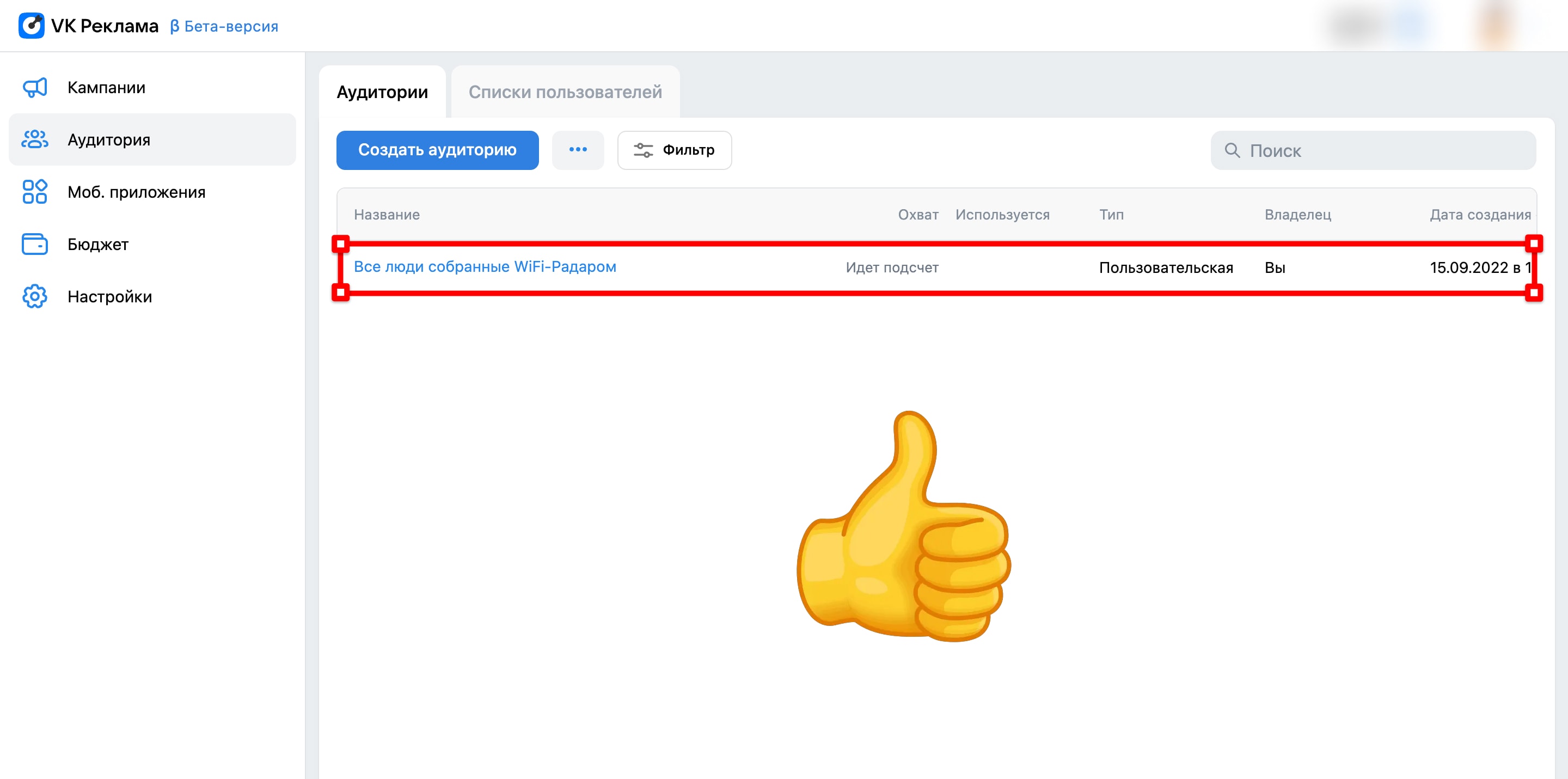Как выгрузить аудиторию WiFi-Радара в рекламную платформу VK Реклама
Привет! На днях у нас появилась прямая интеграция с новой рекламной платформой VK Реклама. VK Реклама – рекламная платформа социальной сети VK (вконтакте), которая позволяет вам показывать рекламу пользователям этой сети. Мы составили простую, пошаговую инструкцию, которая поможет вам быстро разобраться как выгрузить аудиторию собранную с помощью нашего решения «WiFi Радар» в рекламную сеть VK Реклама. А если у вас еще нет вай фай радара, вы можете арендовать или приобрести его тут .
1. Перейдите на рекламную площадку VK Реклама – ads.vk.com . Нажмите «Перейти в кабинет».
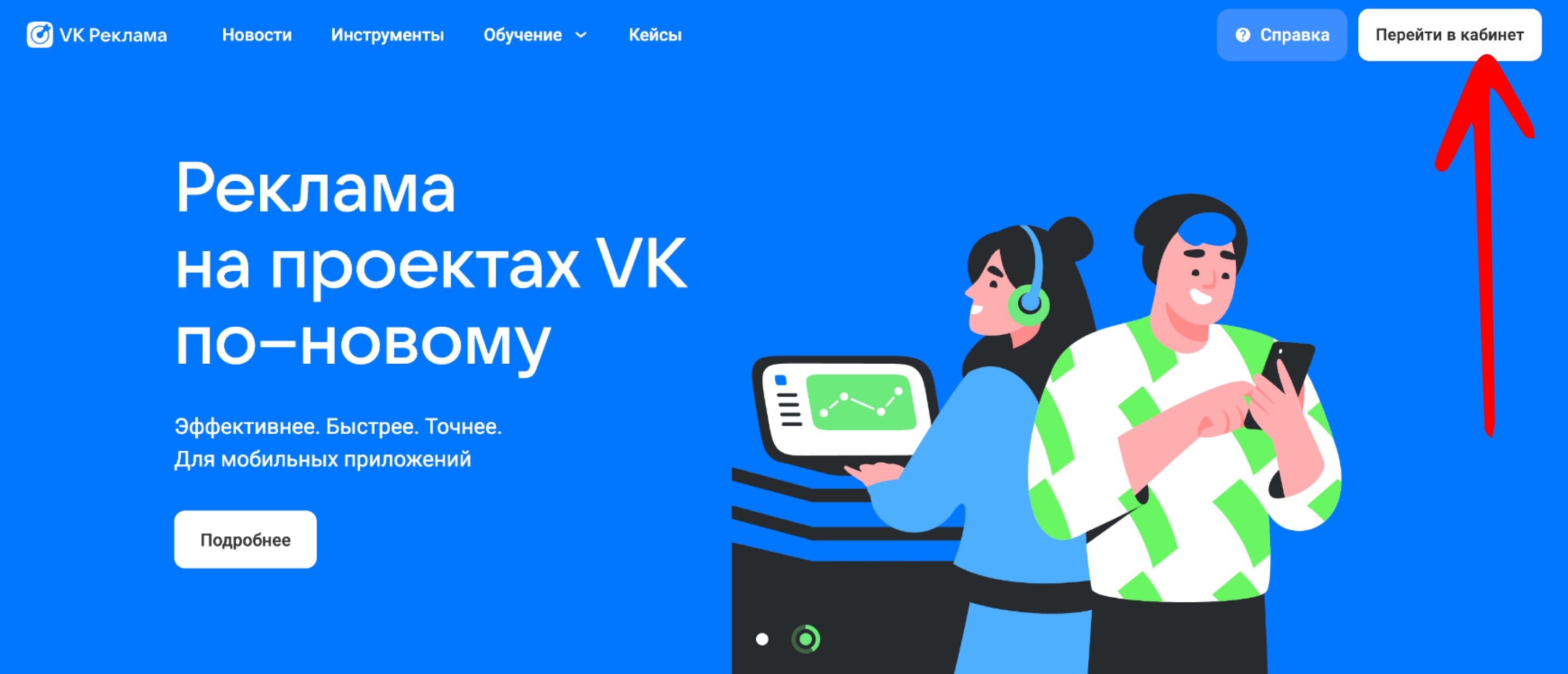
2. Войдите в свой аккаунт или зарегистрируйтесь.
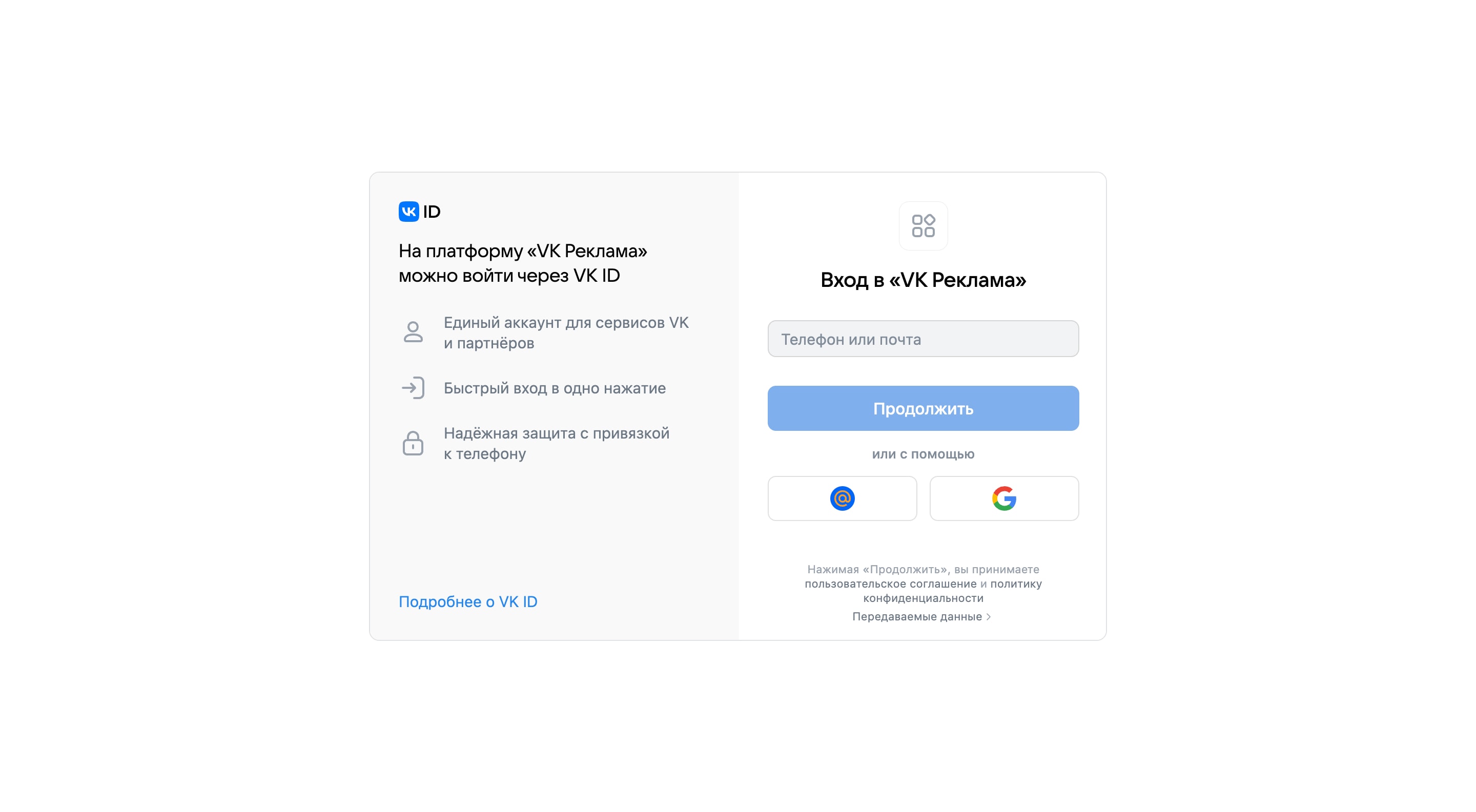
3. Перейдите на страницу «Настройки» и скопируйте ID кабинета. Только этот идентификатор может быть использованы для выгрузки.
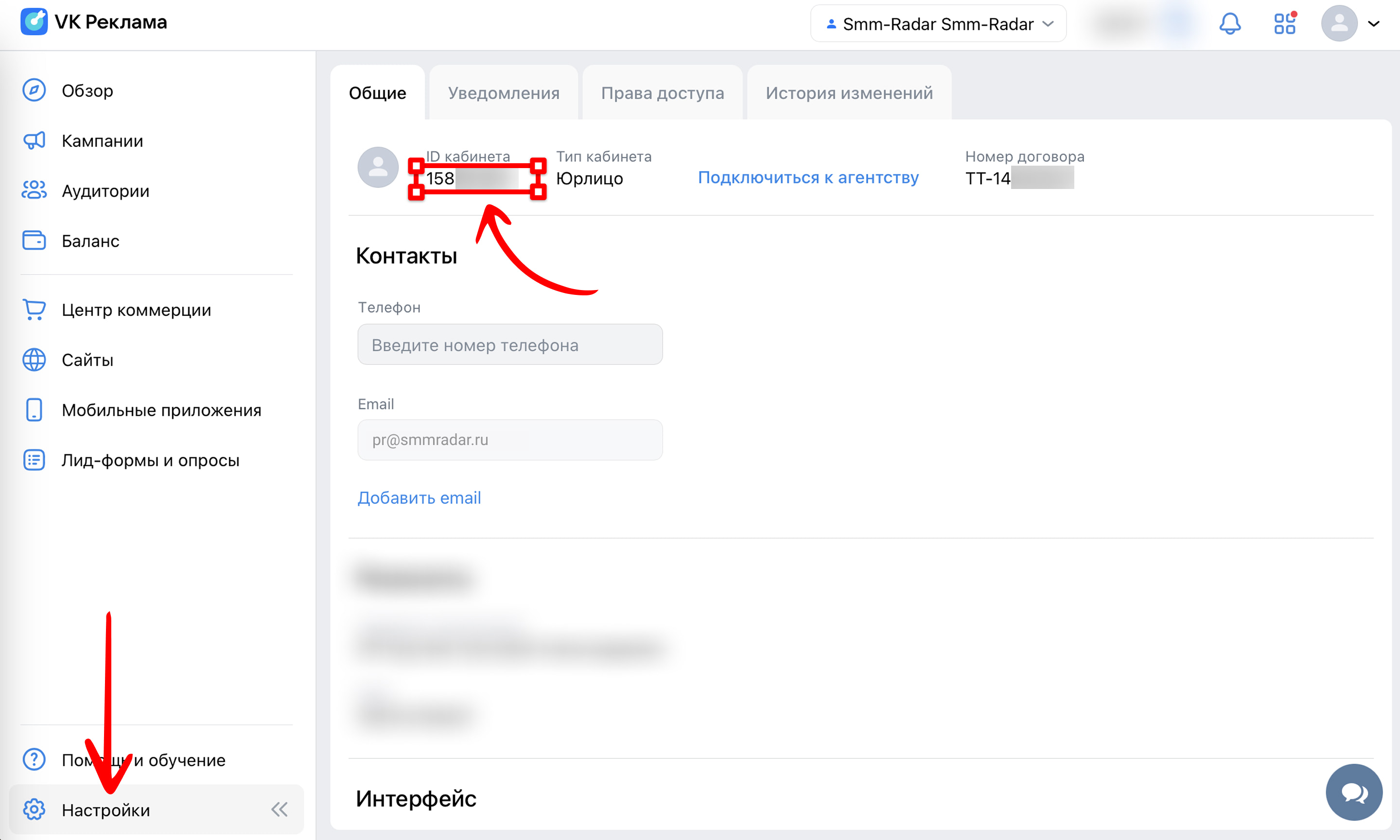
4. Перейдите в нашу платформу – cp.smmradar.ru . Откройте карточку заранее созданного сегмента к которому вы хотите открыть доступ в рекламной платформе VK Реклама.
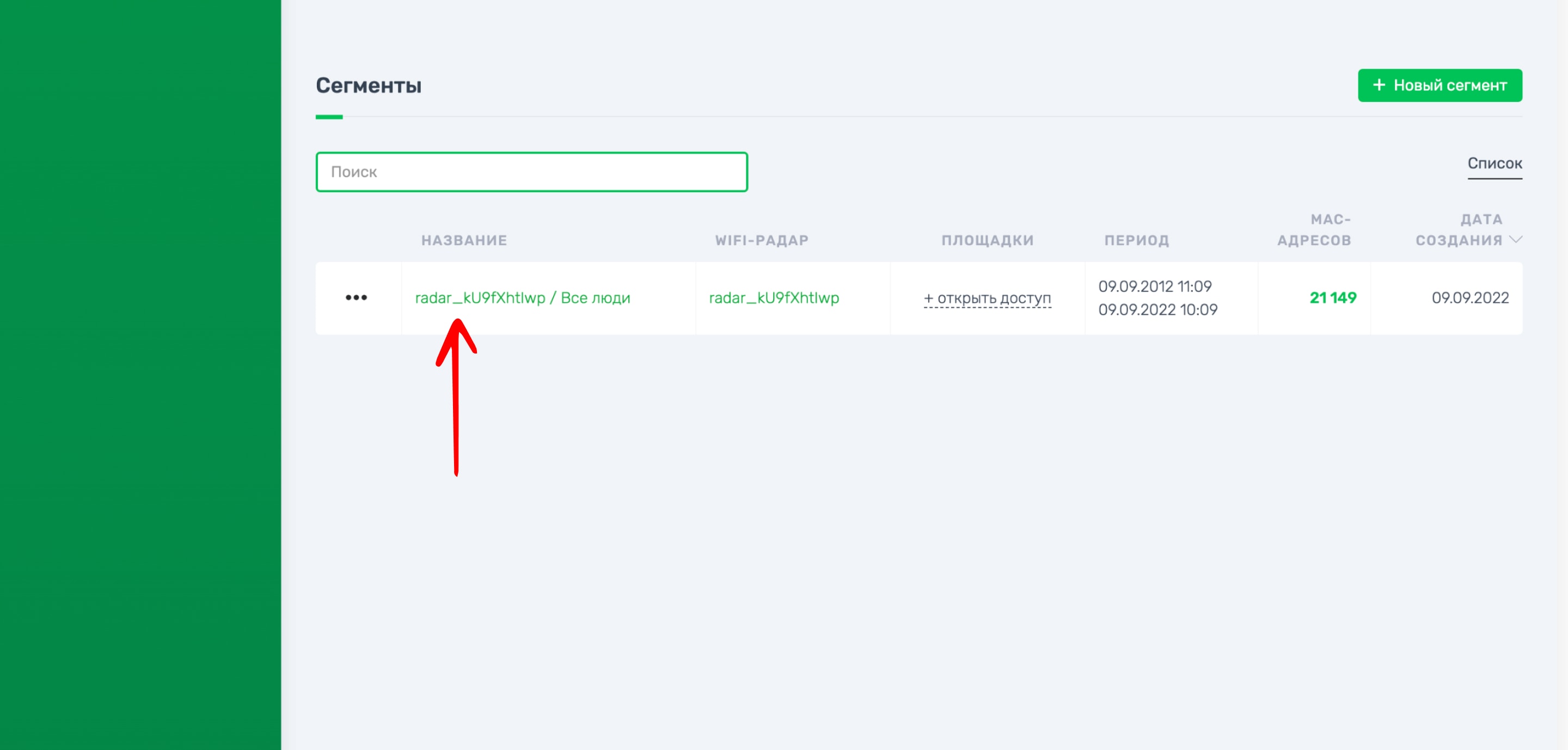
5. Нажмите кнопку «Добавить аккаунт VK Реклама».
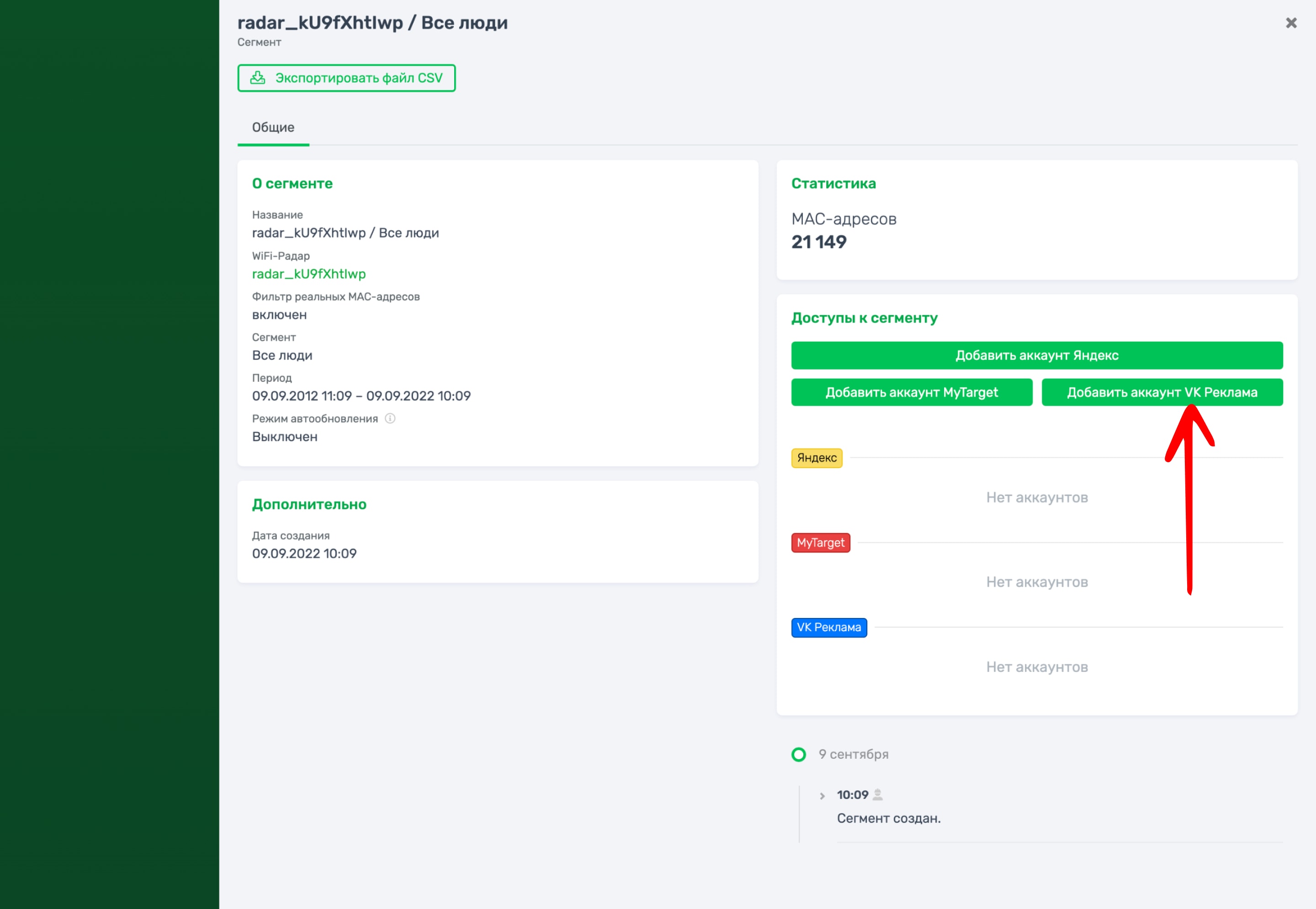
6. Укажите ID кабинета который вы скопировали (шаг 3) на странице «Настройки» в рекламной платформе VK Реклама. Нажмите «Добавить».
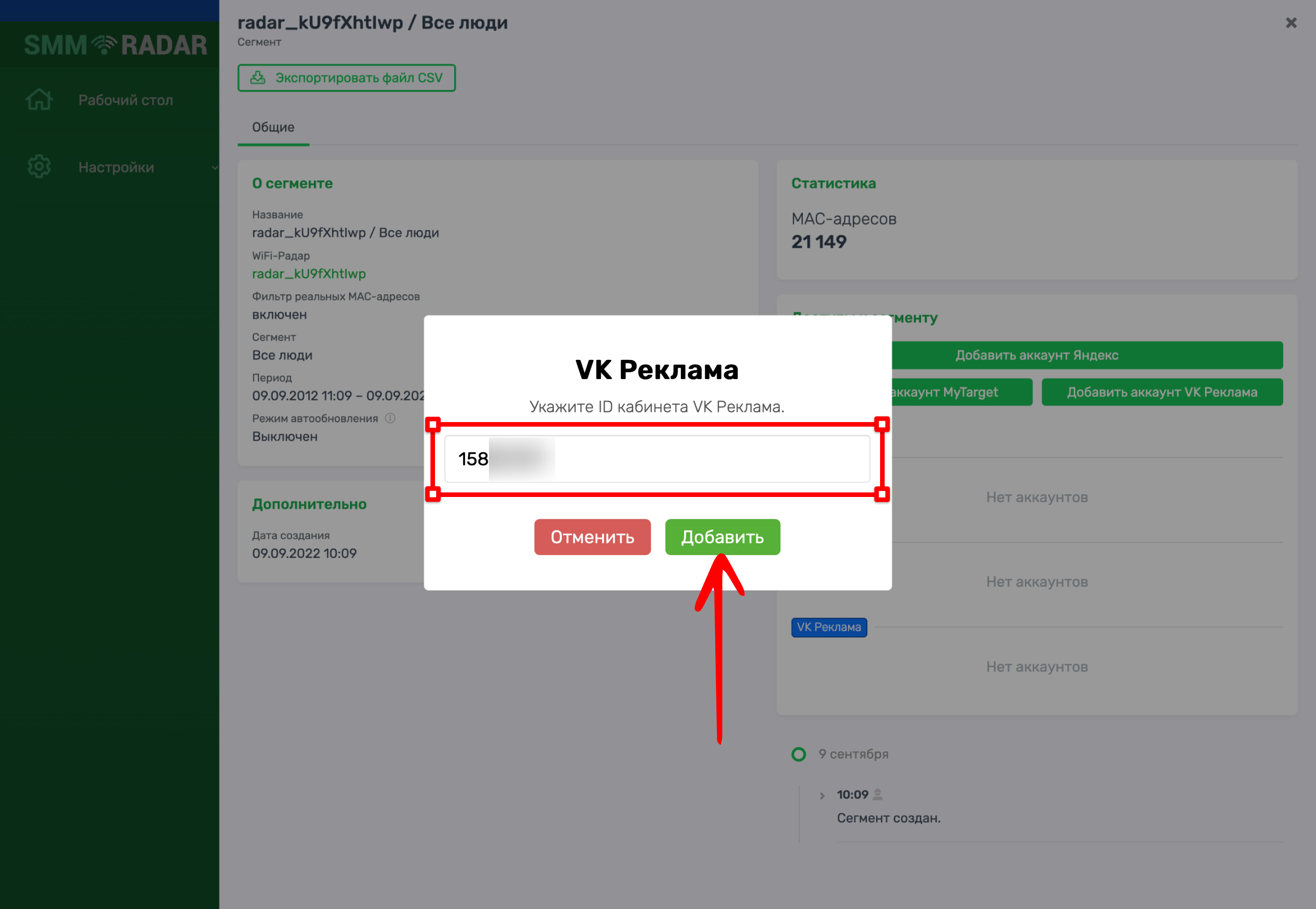
7. В разделе «Доступы к сегменту» появится добавленный вами аккаунт VK Реклама. Если вы указали верный ID кабинета рядом появится зеленая галочка. Зеленая галочка и появившийся ниже «Ключ» означают что доступ к сегменту для добавленного аккаунта открыт. Нажмите кнопку «Копировать ключ», ключ для активации сегмента скопируется в буфер обмена и вы сможете вставить его на следующем шаге. Доступ может открыться не сразу, а через час и более. Если зеленая галочка не появилась сразу проверьте открылся ли доступ позже.
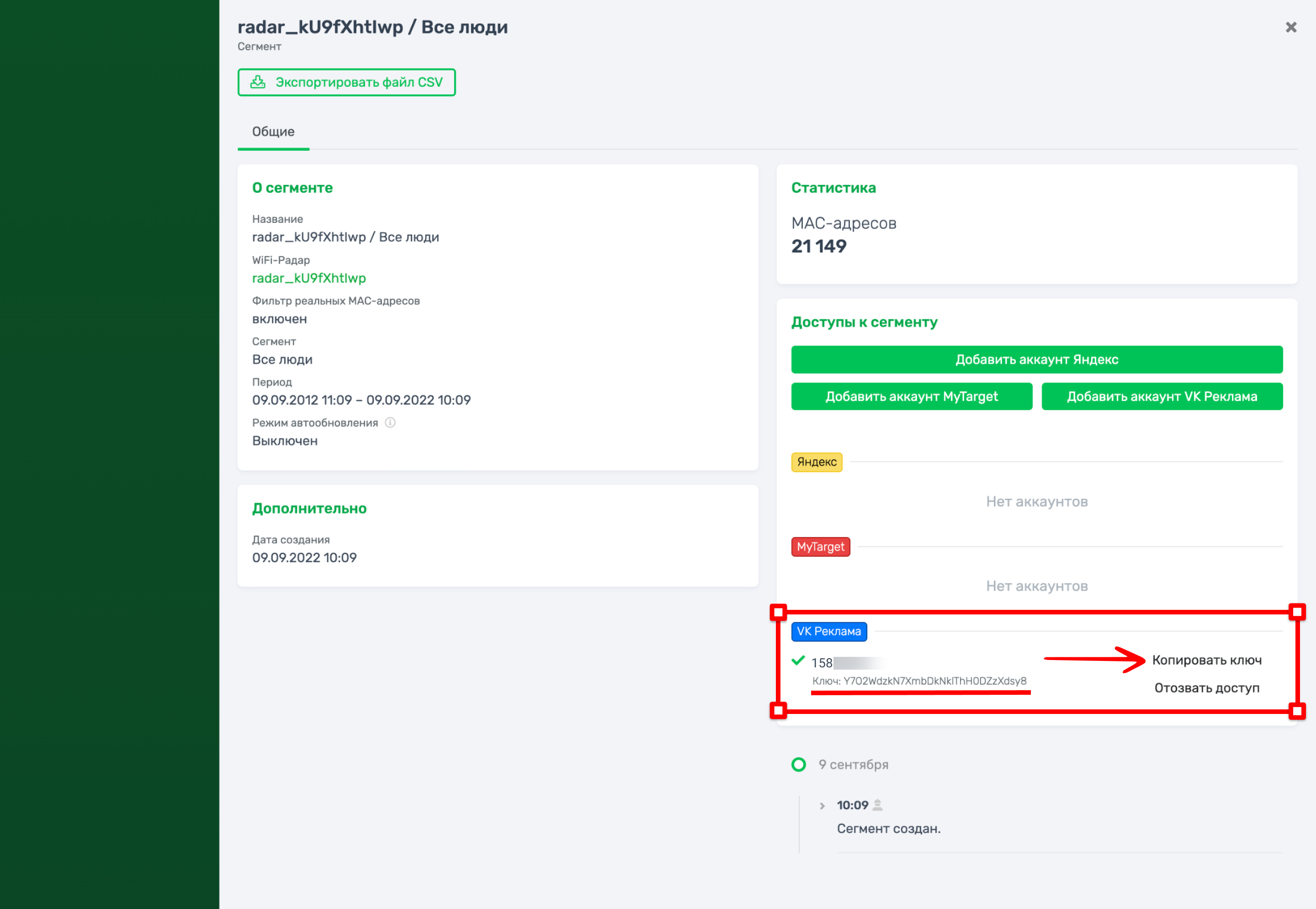
8. Вернитесь на платформу VK Реклама и на странице «Аудитория» нажмите на кнопку «...» и следом нажмите кнопку «Активировать внешнюю аудиторию».
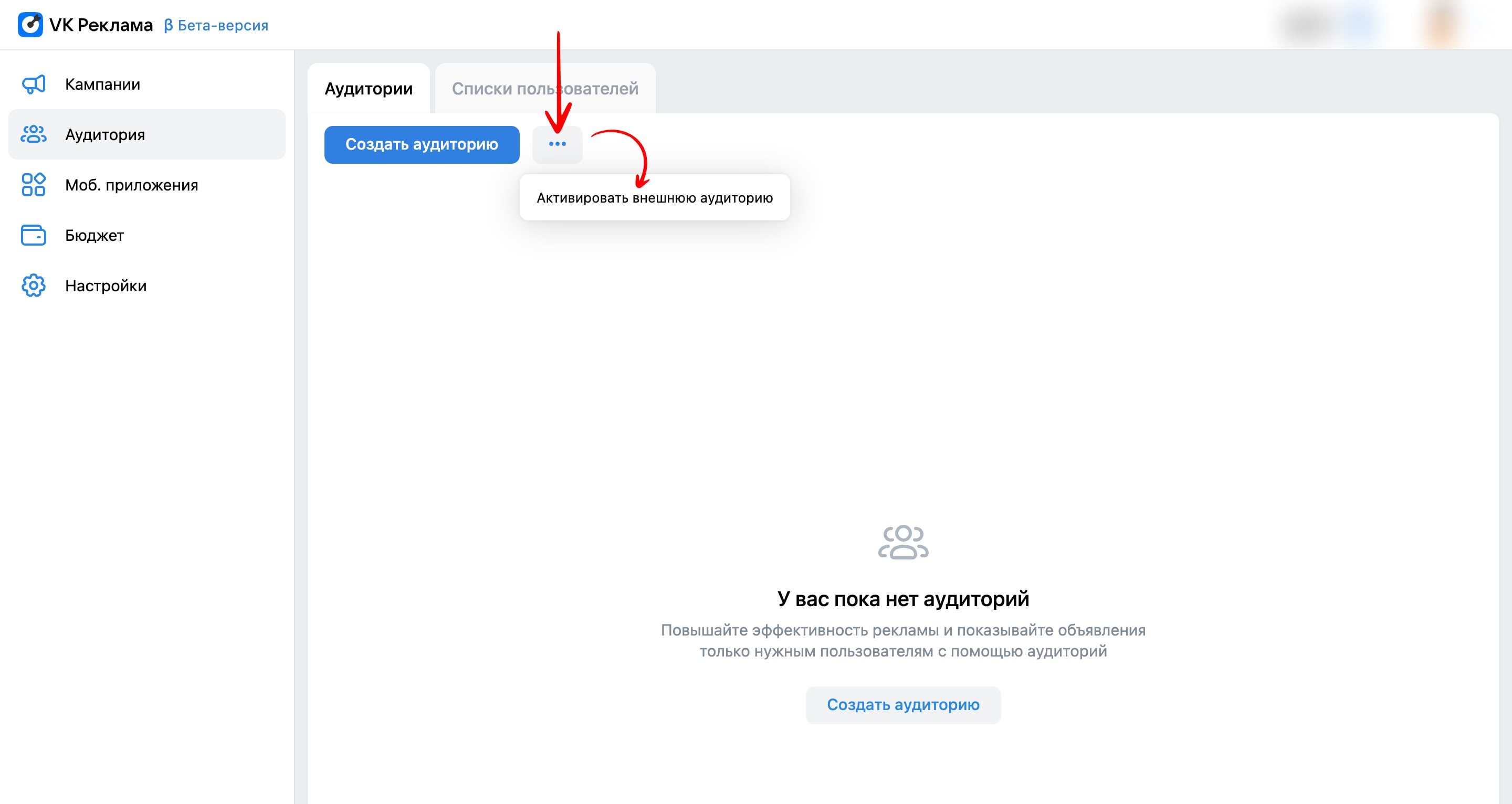
9. Вставьте в появившемся окне ключ, который скопировали ранее (шаг 7). Нажмите кнопку «Активировать».
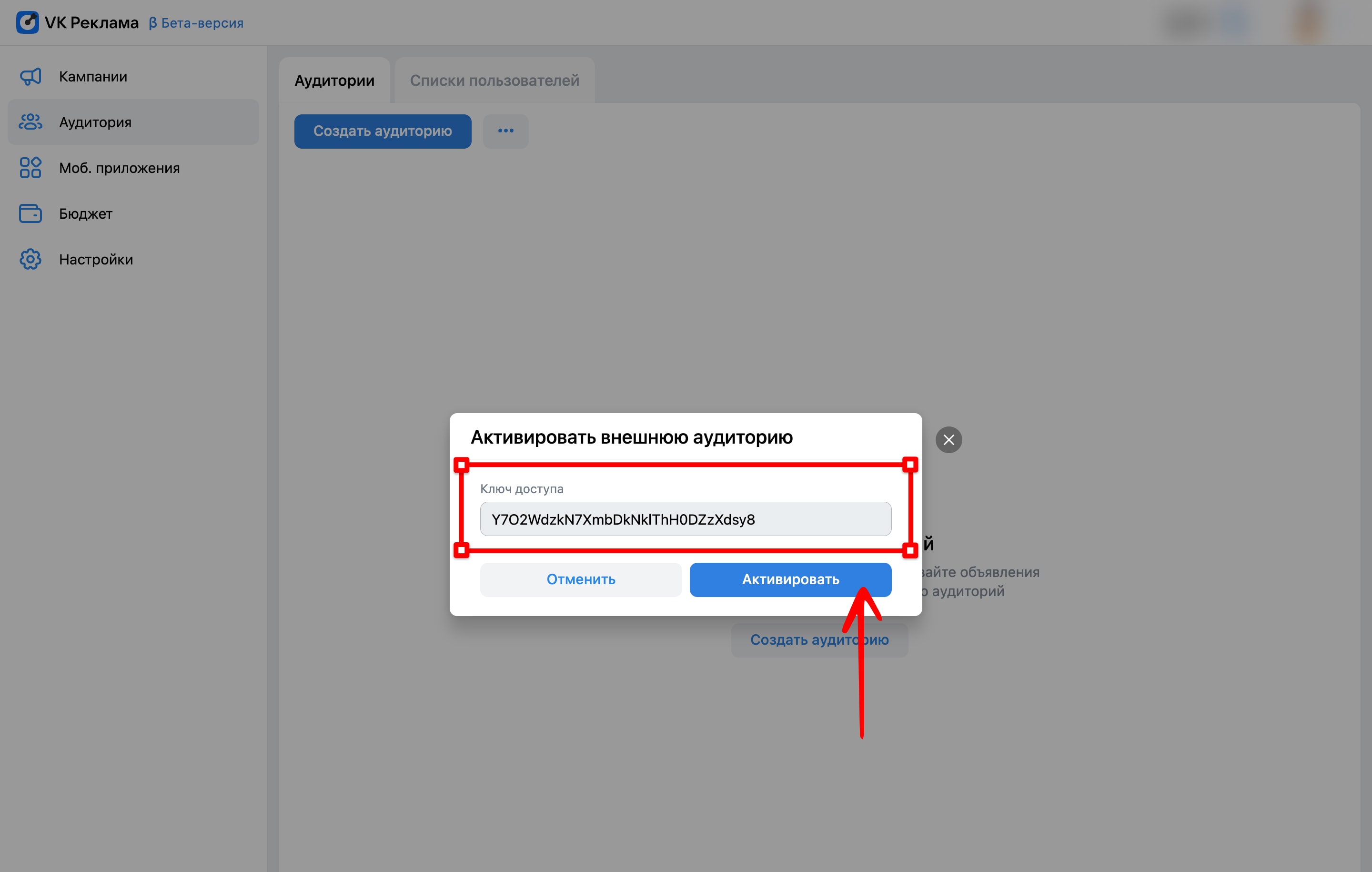
10. Успех! Аудитория добавлена но это еще не все!
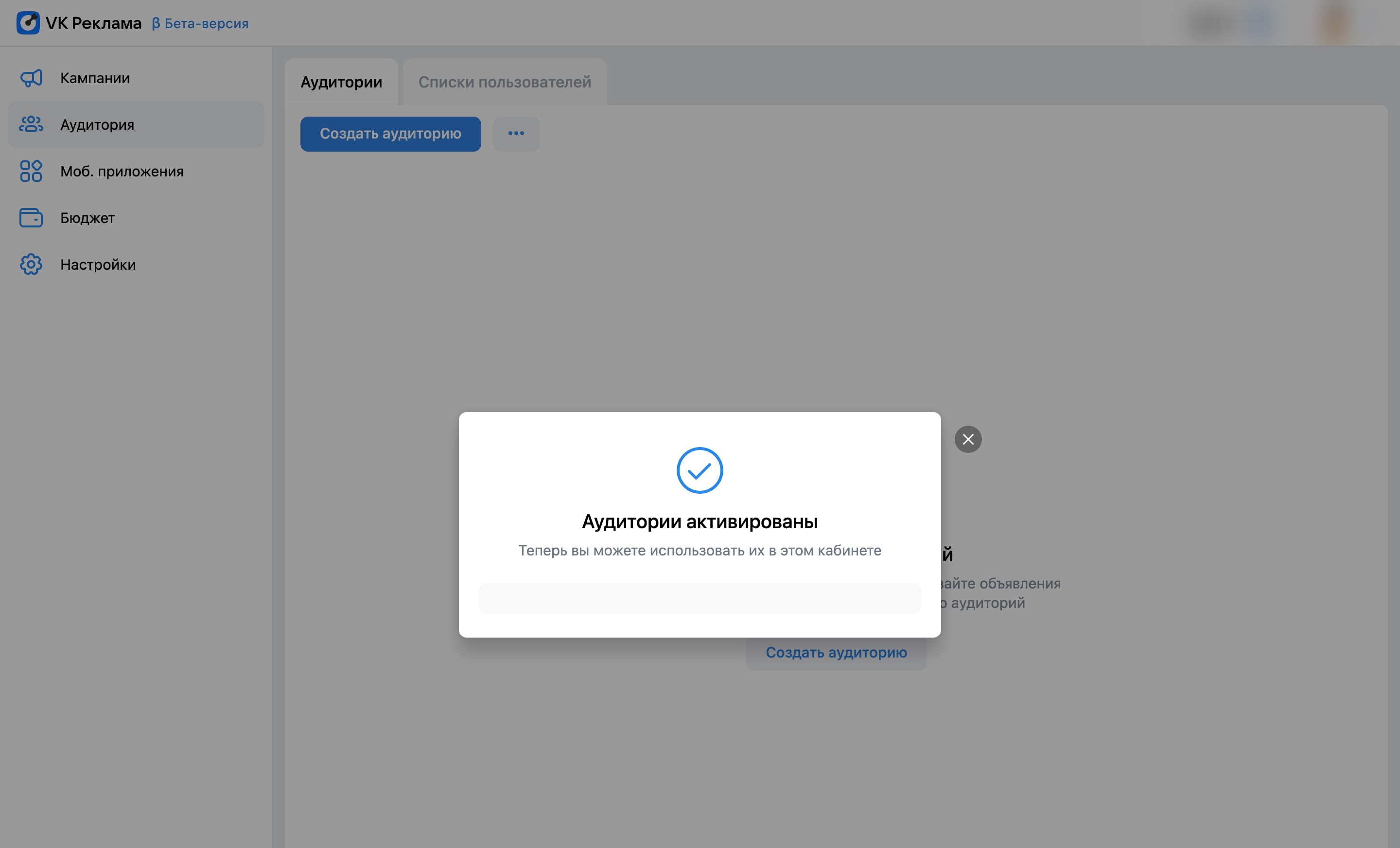
11. Перейдите на вкладку «Списки пользователей» и проверьте появилась ли там аудитория, которую вы добавили. Обновите страницу если она не появилась сразу!
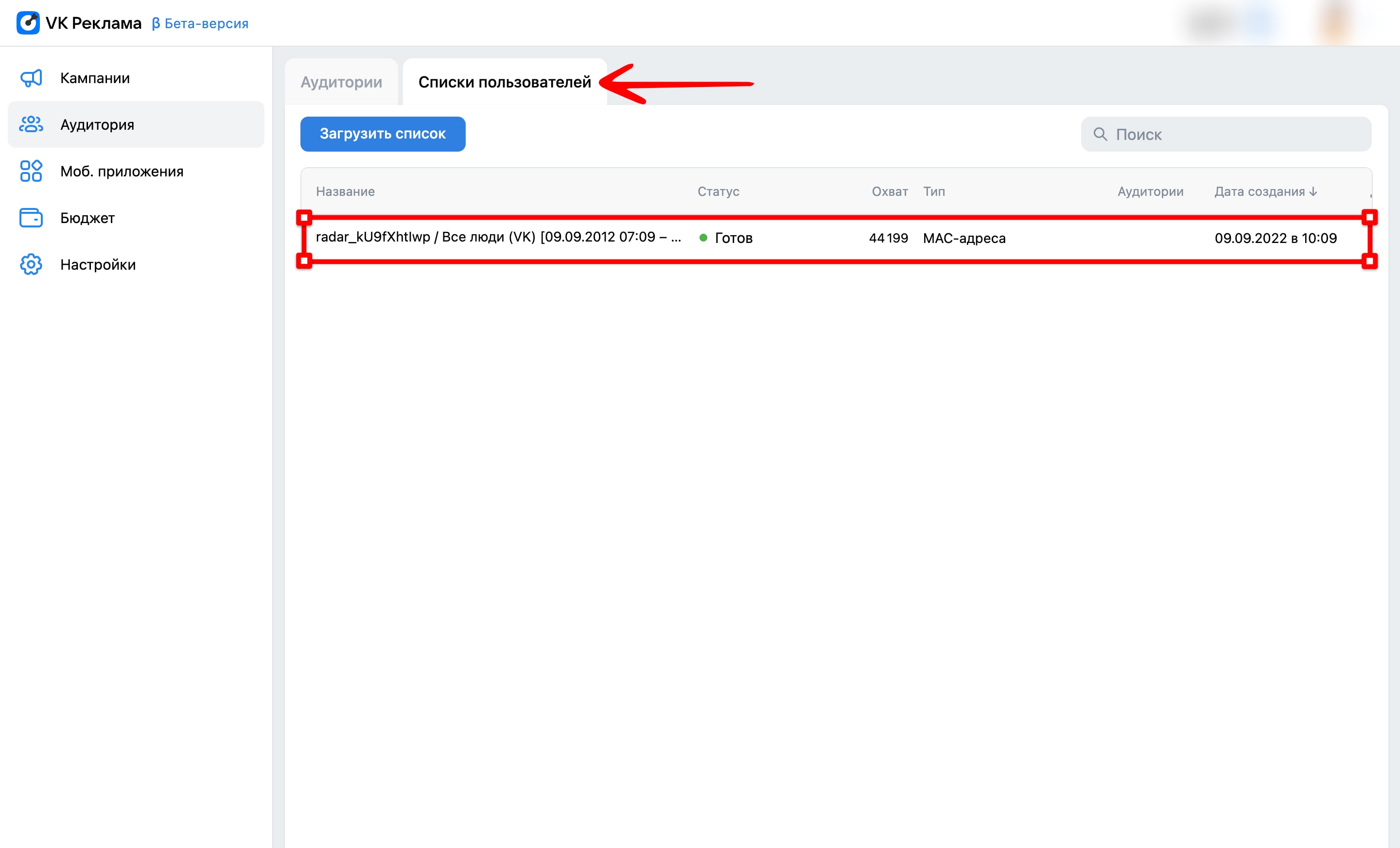
12. Список пользователей добавлен, но это еще не все. Чтобы вы могли использовать список пользователей как сегмент в вашей рекламной кампании нужно создать аудиторию на основе списка который мы добавили. Вернитесь на вкладку «Аудитории» и нажмите на кнопку «Создать аудиторию».
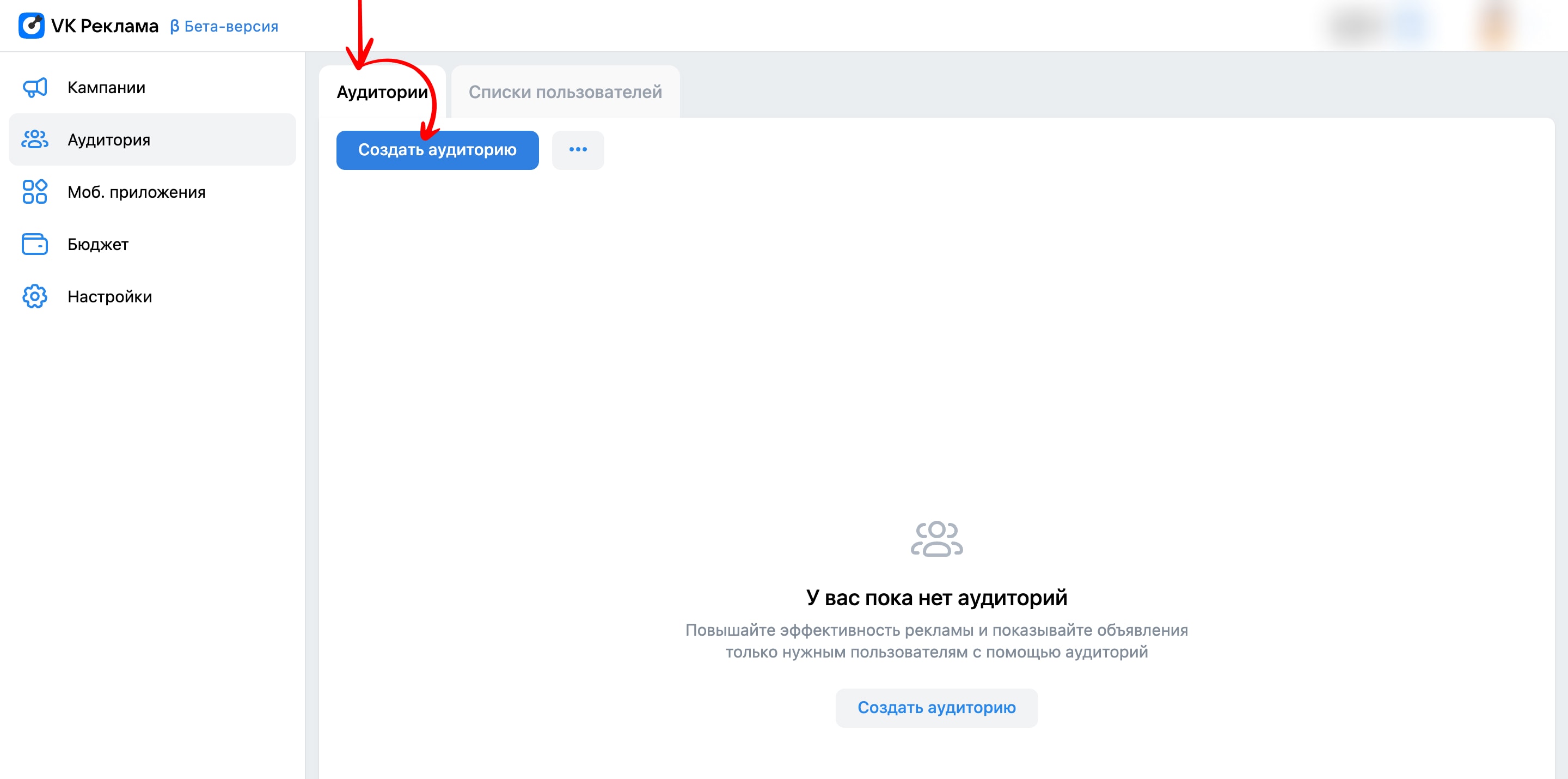
13. В появившемся окне нажмите кнопку «Добавить источник».
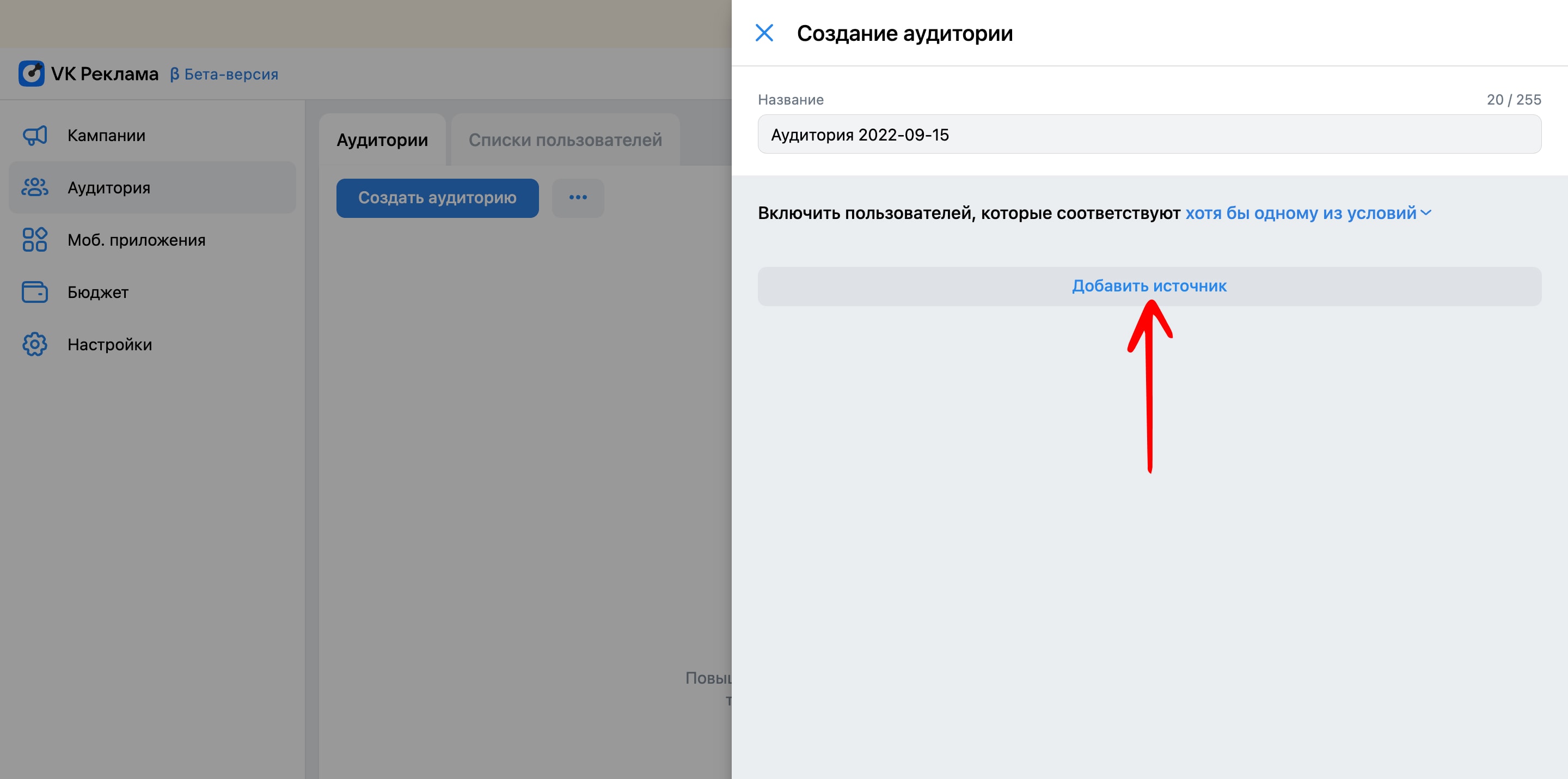
14. Выберите в качестве источника «Список пользователей».
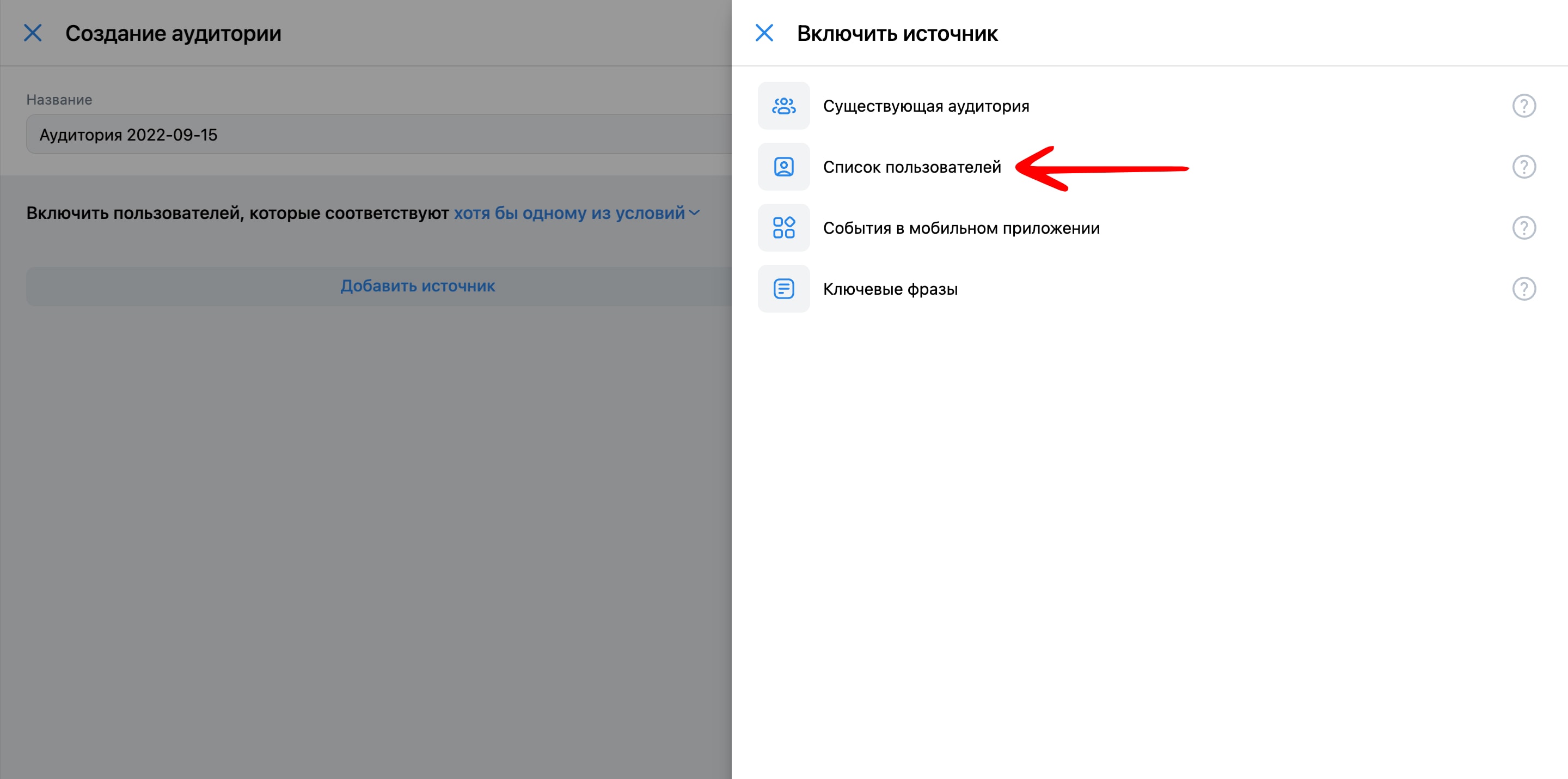
15. В выпадающем списке выберите список пользователей, который мы загрузили ранее. Если у вас много списков пользователей и вы забыли как он называется, вернитесь в нашу платформу «SMM RADAR» и посмотрите как называется ваш сегмент. Нажмите кнопку «Сохранить».
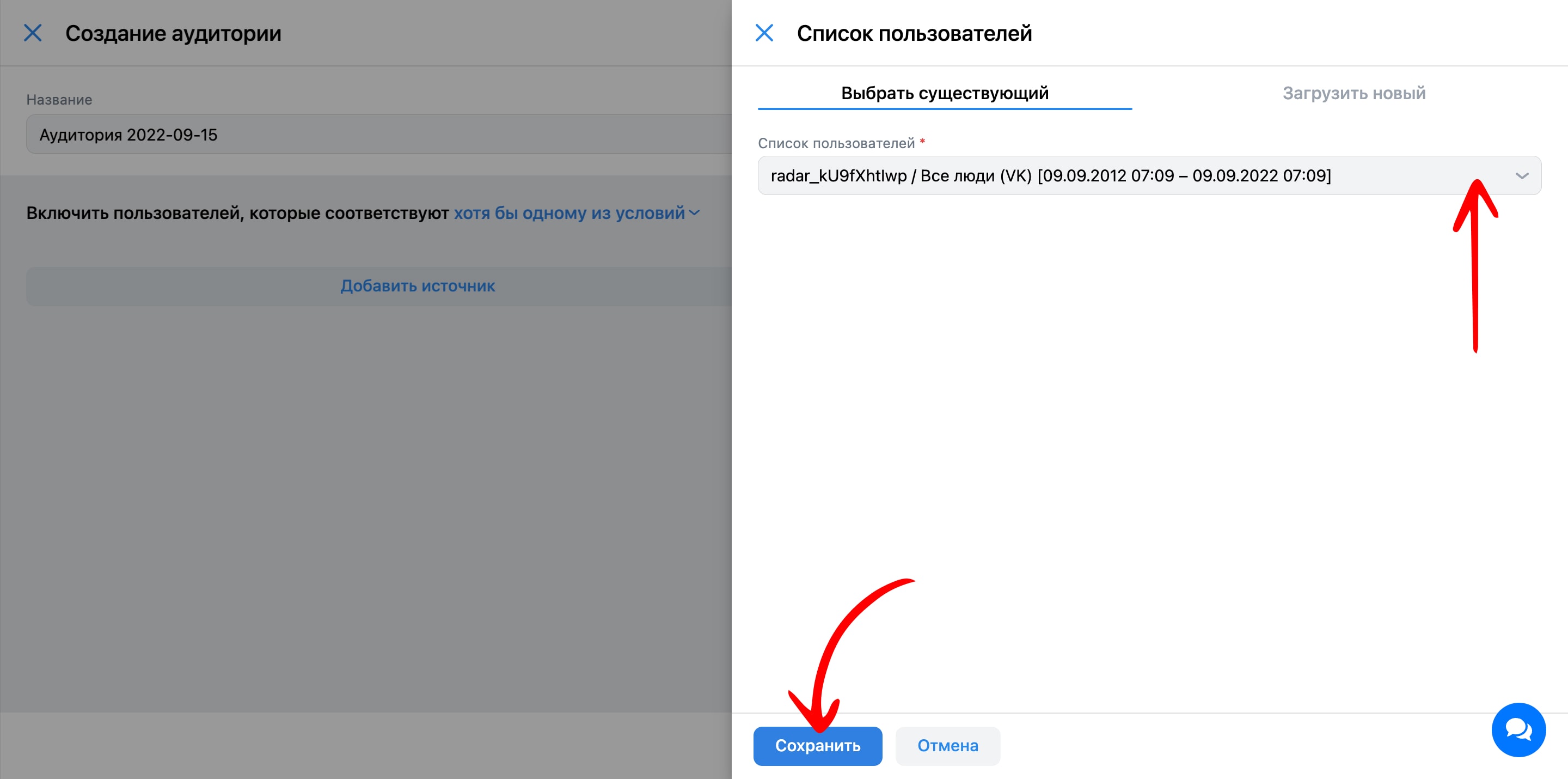
16. Укажите название аудитории чтобы не запутаться в будущем в большом количестве аудиторий. Мы рекомендуем назвать ее идентично названию списка пользователей на основе которого она создается, чтобы везде аудитории/сегменты назывались одинаково и вы точно не запутались. При желании вы можете добавить в аудиторию в качестве источника и другие списки пользователей они же сегменты, которые вы выгрузили из нашей платформы тем самым объеденив их в одну аудиторию. Нажмите кнопку «Сохранить».
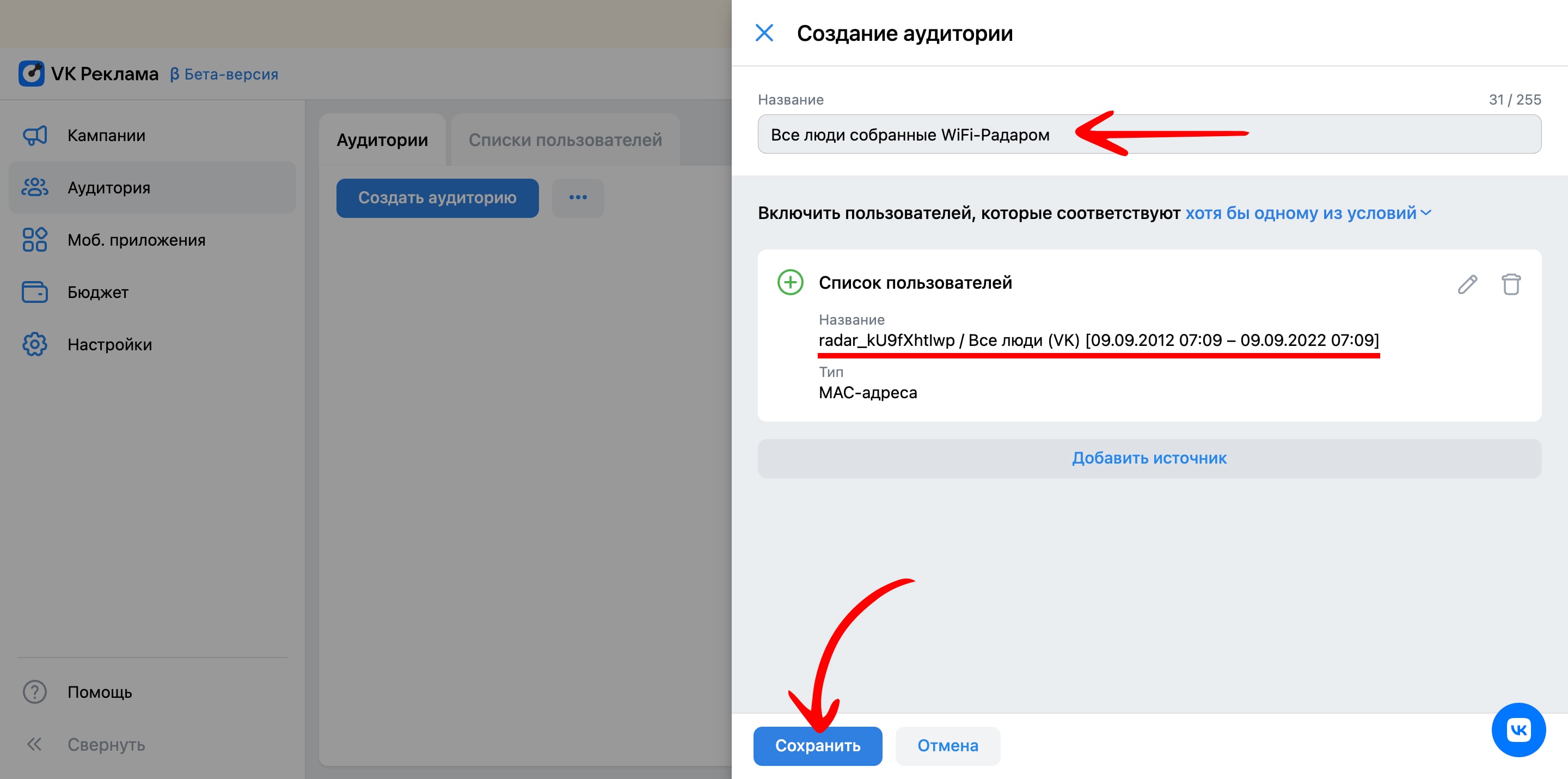
17. Готово! Вы выгрузили сегмент из нашей платформы «SMM RADAR» в рекламную систему VK Реклама и теперь можете использовать его в качестве аудитории в ваших рекламных кампаниях. Показывайте вашу рекламу людям, которых вы поймали с помощью нашей WiFi ловушки 😎 на пространствах социальной сети VK (вконтакте). А если у вас возникли сложности или остались вопросы обратитесь к нашим экспертам 👉 smmradar.ru/contacts .